
最近リモートワークの人が増えてYou Tubeも自宅の作業部屋公開動画だったり配線周り動画とかアップされている人多くて自分もそういうのやってみたいなーとは思いつつ、まずは持ってるMac miniをうまいこと隠す方法を探してたらやり方を書いてたブログが参考になり自分もやってみたレポートになります。
Mac miniは、この家に引っ越してから購入した2018年モデルのものになります。
ずっと机の上においてたのですが、仕事で使うマシンが2台あり机の上がどうしても狭くなってました。
いい方法ないかなと調べてみたら、Mac miniを机下に吊るすという方法が2つの記事でわかりました。
通常吊るす場合、なにかに引っ掛けてとかになるのですが自分の机の形状から引っ掛ける部分もなかったため机に穴をあける方法で対応してみました。
机も当時1万円で買ったL字のデスクで、高価なものでもないため穴あけも躊躇なくできました(笑)この方法にあたり配線周りも少し整理しつつやってみました。
ネットで購入した物
<ul class="category-list">
<li class="category-list__item">
<iframe style="width:120px;height:240px;" marginwidth="0" marginheight="0" scrolling="no" frameborder="0" src="//rcm-fe.amazon-adsystem.com/e/cm?lt1=_blank&bc1=000000&IS2=1&bg1=FFFFFF&fc1=000000&lc1=0000FF&t=redamoon0c-22&language=ja_JP&o=9&p=8&l=as4&m=amazon&f=ifr&ref=as_ss_li_til&asins=B018CHZR14&linkId=ebafaaefec7c77a8cbe82eeedb7ab1dc"></iframe>
</li>
<li class="category-list__item">
<iframe style="width:120px;height:240px;" marginwidth="0" marginheight="0" scrolling="no" frameborder="0" src="//rcm-fe.amazon-adsystem.com/e/cm?lt1=_blank&bc1=000000&IS2=1&bg1=FFFFFF&fc1=000000&lc1=0000FF&t=redamoon0c-22&language=ja_JP&o=9&p=8&l=as4&m=amazon&f=ifr&ref=as_ss_li_til&asins=B000W9IK6K&linkId=58f910c89fb0a2d2daffa588c7258f9d"></iframe>
</li>
<li class="category-list__item">
<iframe style="width:120px;height:240px;" marginwidth="0" marginheight="0" scrolling="no" frameborder="0" src="//rcm-fe.amazon-adsystem.com/e/cm?lt1=_blank&bc1=000000&IS2=1&bg1=FFFFFF&fc1=000000&lc1=0000FF&t=redamoon0c-22&language=ja_JP&o=9&p=8&l=as4&m=amazon&f=ifr&ref=as_ss_li_til&asins=B08H875VK8&linkId=7fcd96f14907cb44044b2d94d4b6512c"></iframe>
</li>
<li class="category-list__item">
<iframe style="width:120px;height:240px;" marginwidth="0" marginheight="0" scrolling="no" frameborder="0" src="//rcm-fe.amazon-adsystem.com/e/cm?lt1=_blank&bc1=000000&IS2=1&bg1=FFFFFF&fc1=000000&lc1=0000FF&t=redamoon0c-22&language=ja_JP&o=9&p=8&l=as4&m=amazon&f=ifr&ref=as_ss_li_til&asins=B07QL63BBJ&linkId=81324fef6f785f2380c15620d417ed20"></iframe>
</li>
<li class="category-list__item">
<iframe style="width:120px;height:240px;" marginwidth="0" marginheight="0" scrolling="no" frameborder="0" src="//rcm-fe.amazon-adsystem.com/e/cm?lt1=_blank&bc1=000000&IS2=1&bg1=FFFFFF&fc1=000000&lc1=0000FF&t=redamoon0c-22&language=ja_JP&o=9&p=8&l=as4&m=amazon&f=ifr&ref=as_ss_li_til&asins=B076GXW7GK&linkId=99c0e9454efad92dc392b561b9452d6e"></iframe>
</li>
<li class="category-list__item">
<iframe style="width:120px;height:240px;" marginwidth="0" marginheight="0" scrolling="no" frameborder="0" src="//rcm-fe.amazon-adsystem.com/e/cm?lt1=_blank&bc1=000000&IS2=1&bg1=FFFFFF&fc1=000000&lc1=0000FF&t=redamoon0c-22&language=ja_JP&o=9&p=8&l=as4&m=amazon&f=ifr&ref=as_ss_li_til&asins=B088JTYSGX&linkId=a84dc44b71d6940a0334bdef6484675c"></iframe>
</li>
<li class="category-list__item">
<iframe style="width:120px;height:240px;" marginwidth="0" marginheight="0" scrolling="no" frameborder="0" src="//rcm-fe.amazon-adsystem.com/e/cm?lt1=_blank&bc1=000000&IS2=1&bg1=FFFFFF&fc1=000000&lc1=0000FF&t=redamoon0c-22&language=ja_JP&o=9&p=8&l=as4&m=amazon&f=ifr&ref=as_ss_li_til&asins=B008709YHU&linkId=b48ae7fb3670a2994833bdaa68b6c278"></iframe>
</li>
<li class="category-list__item">
<iframe style="width:120px;height:240px;" marginwidth="0" marginheight="0" scrolling="no" frameborder="0" src="//rcm-fe.amazon-adsystem.com/e/cm?lt1=_blank&bc1=000000&IS2=1&bg1=FFFFFF&fc1=000000&lc1=0000FF&t=redamoon0c-22&language=ja_JP&o=9&p=8&l=as4&m=amazon&f=ifr&ref=as_ss_li_til&asins=B01NBVBTVP&linkId=4c853013f46f1d1b2e78bb4638b571d8"></iframe>
</li>
<li class="category-list__item">
<iframe style="width:120px;height:240px;" marginwidth="0" marginheight="0" scrolling="no" frameborder="0" src="//rcm-fe.amazon-adsystem.com/e/cm?lt1=_blank&bc1=000000&IS2=1&bg1=FFFFFF&fc1=000000&lc1=0000FF&t=redamoon0c-22&language=ja_JP&o=9&p=8&l=as4&m=amazon&f=ifr&ref=as_ss_li_til&asins=B08MXN917K&linkId=aba5036712f0aa59291c8d7274aba0f4"></iframe>
</li>
</ul>
購入したものは配線を束ねたりするものや磁石でつくタイプもののだったりを数点購入してみました。
Mac miniを配置した場合、裏のコードを取り出せなかったりするため、イヤフォンジャックの延長だったりも購入しました。
ホームセンターで購入した物
- 木ビス(厚みは天板よりも短いもの):3×16
- ワッシャー:4×12
- ナット:M4×10
- 金具:八幡ねじ http://yhtnetshop.yht.jp/ (カインズホームで購入)
- Scotch 超強力両面テープ 3M

HIDEit MiniUの穴の形状を確認しつつ見たところホームセンターの木ビスだけではつけることができなかったので、間にワッシャーを挟むようにしました。
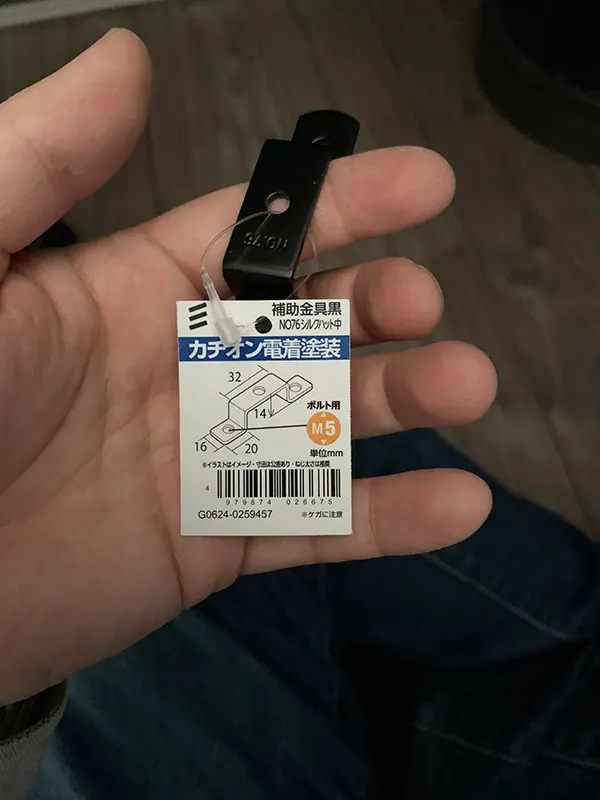
金具はこちらをカインズホームで購入してみました。両サイドの穴を天板に指すようにして、真ん中の穴にはHIDEit MiniUをつけるようにしました。
天板裏にアダプタなども貼り付けしておきたいということで超強力両面テープも購入しておきました。これすごく使えた感じです。
必要な道具
- 電動ドライバー
- 電動ドライバー ドリルビット
- 電動ドライバー プラスビット
HIDEit MiniU壁マウントを机の下に設置するためには、ビスで止める必要があります。
作業効率に電動ドライバーはあったほうが良いです。
作業開始
作業工程は以下の流れで進めてみました。
- 一旦すべての電子機器のコードを外す(コード類はあとで整理するため)
- 金具の位置を決めるためHIDEit MiniUに金具を仮止めする
- 配置位置を決める
- 金具の位置をマスキングテープを貼っておき落ちてこないようにする(天板を外す時間がなかったため下に潜り込んで穴をあけました。木くずは落ちてくるので天板を外しましょう。。)
- HIDEit MiniUから金具を外す
- 目的の部分に穴をあける(このときドリルに穴開ける長さきめておきテープを貼っておく)
- ワッシャーをつけてビス止めする
- ナットとワッシャーをつけてHIDEit MiniUを固定する
Macの熱の逃げ道のための金具
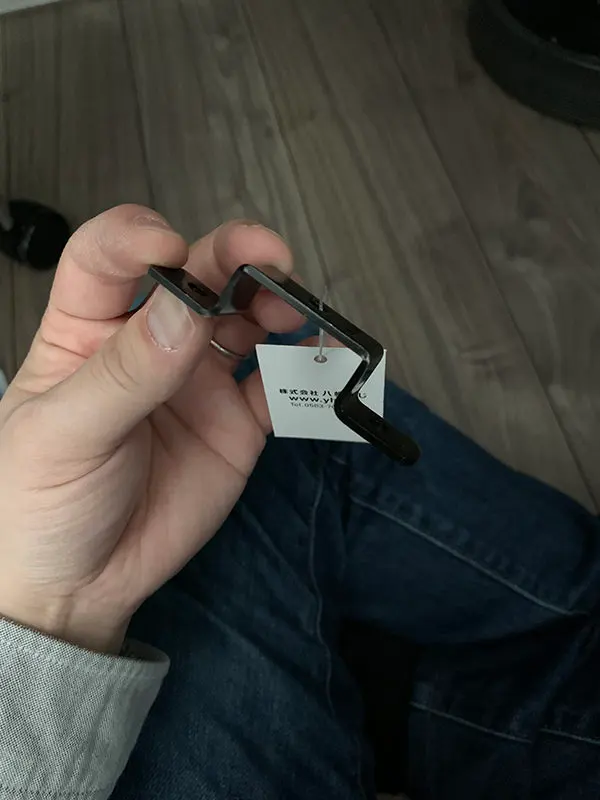
金具を取り付けた理由は参考ブログにあるように熱の放出という理由から取り付けています。新しいM1のMac miniには不要で直接打ち込んでも良いと思います。自己責任ということ。
仮止めをする前にHIDEit MiniUにつけてみて配置場所を決めていきます。
天板は外してやりましょう。
1から3の固定は難しくありません。
4の天板を外さずにやらなかったことは後悔しました。腕は痛いし木くずは落ちてはくるし(メガネはかけてました)時間短縮でと思ったけど逆に時間がかかった感じします。面倒くさいを省くとだめですね。。

穴あけるときはドリルビットにマスキングテープ貼ってやる
穴をあける工程まではスムーズに終わります。
穴あけでは、貫通させない場合のコツを父親に教えてもらってました。
ここは天板の厚みを図り穴をあけるところにマスキングテープとかを貼ってやると目印になるのでよかったです。

HIDEit MiniUと金具を取り付ける
この作業が一番難しかった。。というより1人では無理だった。妻にHIDEit MiniUを抑えてもらってナットを取り付けしたナットは金具側につけた。指が全然入らないから大変でした。
まずはここから失敗だったたと(Mac miniにナットが打つかるかなと思いHIDEit MiniU側にナットをツケなかった。)
天板を外して上から作業するのとナットの位置はHIDEit MiniU側でよかったのが失敗でした。
なんとかつけましたが、ここはきちんと計算すべき点でした。
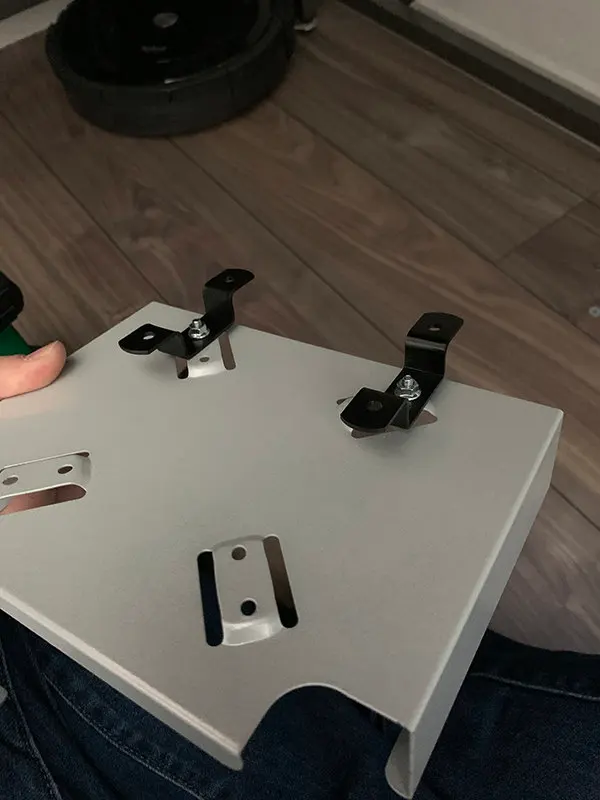
完成
完成はこんな感じになりました。タイムマシーン用の外付けハードディスクもマジックテーブと両面テープで固定してうまく配線を回すようにしてみました。配線周りは別の記事で紹介できればと思います。
参考記事みたいにはできたものの良かった点と悪かった点をまとめておきます。
良かった点
- Macやその他付属ガジェットを隠せて机が広くなった
- 机の足が鉄になるのでコードに磁石をつけて、コードもかけやすくなった
- マジックテープで色々配線を調整できるのが良かった
- 配線周りも整理できたことにより上でガチャガチャせずに手元の取りやすい位置に持ってこれた
失敗・悪かった点
- 配線をやり直しするときのリスクが高い
- 電源ボタンを押すの辛い(ここ自動で起動できるようにボタン押す仕組み作れば?と思ってる)
- 足元の位置ミスった(自分の脚にぶつかってしまうという問題がある)
- 単純にコストがかかる

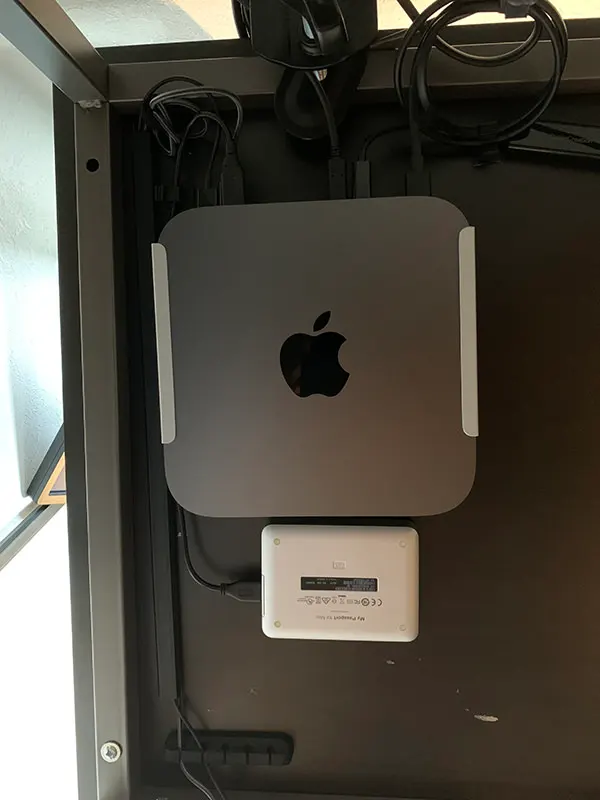
良かったこと・悪かったことがあるもののMac miniの収納という点においては気に入っています。
HIDEit MiniUは本来ディスプレイにつけるものらしいですが主にディスプレイはアームにつけてることもありHIDEit MiniU自体をつけることができなかったので机下にいれる発想自体はよかったです。
注意点としては、足をいれる部分には設置しないほうがよいかと思います。(足をあげたり無意識にやるので設置した部分に足がぶつかる)
今回はMac miniを机下にやってみた記事ですが、Mac mini以外にもとくに配線を見直す際にマジックテープや両面テープは大活躍だったので参考にしてみてください。